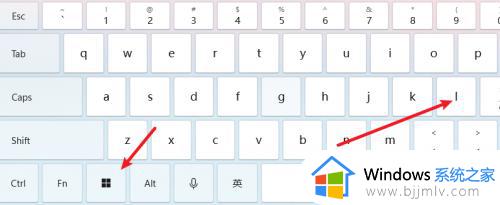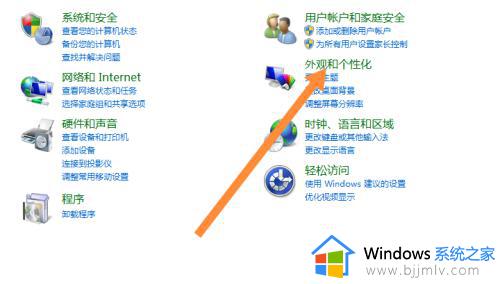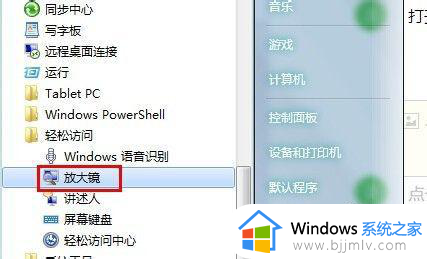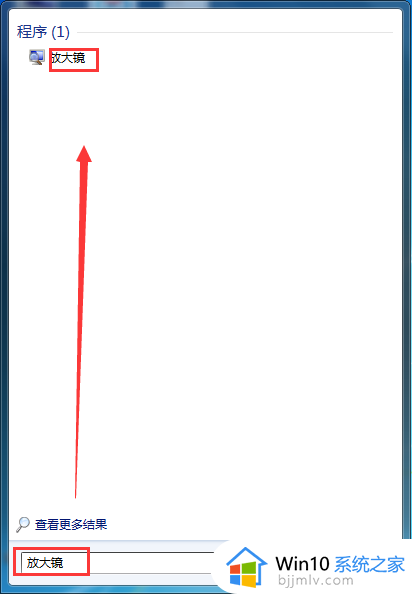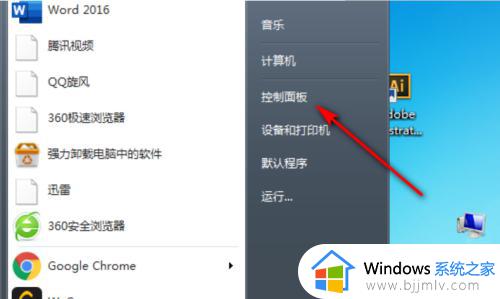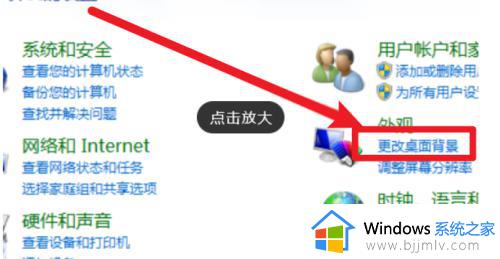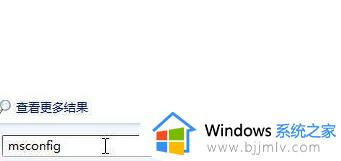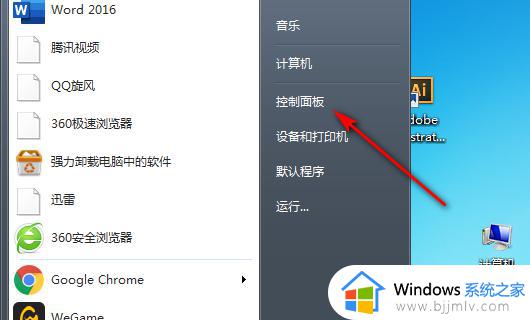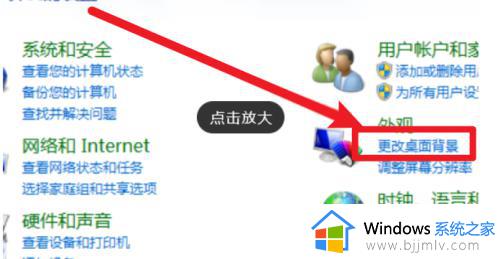win7电脑夜间模式怎么关闭 台式电脑win7如何关夜间模式
更新时间:2023-01-03 16:00:41作者:runxin
为了更好的保护用户眼睛视力,有些台式电脑win7系统会在特定的时间内进入夜间模式来运行,然而大多用户由于使用不习惯win7电脑的夜间模式,因此就想要将其关闭,可是win7电脑夜间模式怎么关闭呢?这里小编就给大家讲解一篇台式电脑win7关夜间模式设置方法。
具体方法:
1、首先打开控制面板,点击外观和个性化。

2、然后点击硬件和声音。
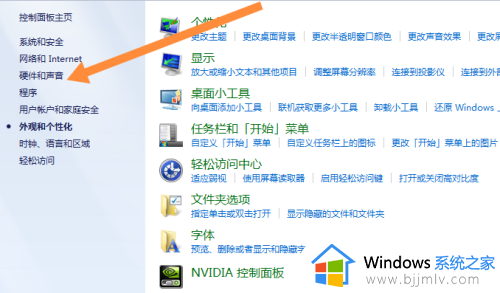
3、然后点击电源选项。
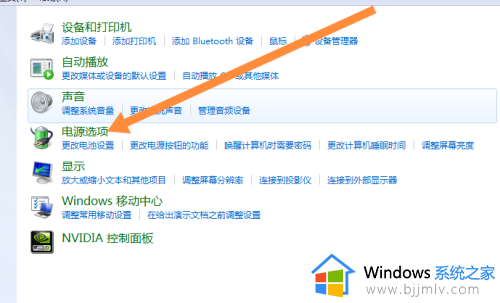
4、然后点击屏幕亮度调节指针。
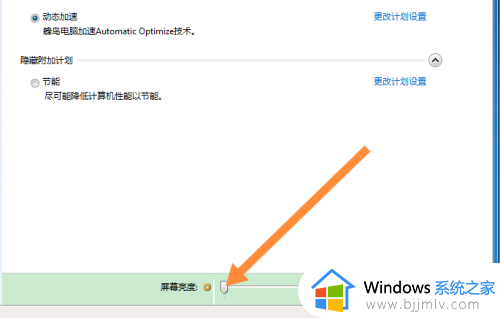
5、最后向右移动屏幕亮度调节指针,即可关闭电脑夜间模式。
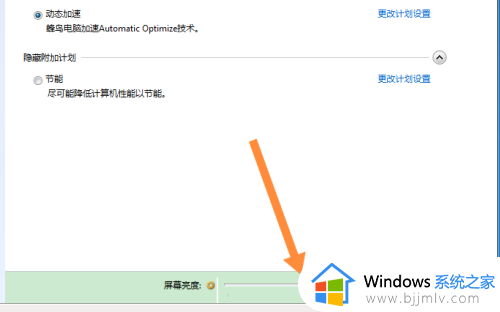
以上就是小编给大家带来的台式电脑win7关夜间模式设置方法了,还有不清楚的用户就可以参考一下小编的步骤进行操作,希望能够对大家有所帮助。